SharePoint permite a las organizaciones encontrar soluciones a problemas empresariales comunes mediante aplicaciones y elementos web listos. Los escenarios empresariales únicos determinarán el tipo de sitio y elementos web que se usarán.
Revise el artículo de ejemplo siguiente para obtener más información sobre el proceso de creación del sitio. Use los artículos para ver cómo los distintos tipos de roles y departamentos de cualquier organización pueden trabajar conjuntamente para satisfacer las necesidades de sus usuarios y objetivos empresariales. Comprenda las fases de creación del sitio (planear, crear y administrar) y los tipos de tareas de cada fase. A continuación, empezar a crear SharePoint sitio.
Considere la posibilidad de usar y personalizar la plantilla Project sitio de administración para empezar rápidamente.
Recursos más inspiradores:
-
Ver lo que es posible con el SharePoint de aspecto
-
Obtener instrucciones de creación de sitios paso a paso con tutoriales guiados
-
Leer más SharePoint de creación de sitios
Escenario: un equipo de producto necesita crear un espacio compartido y seguro para almacenar documentos, compartir actualizaciones de estado y comunicarse
Megan es un jefe de proyecto responsable de dirigir un equipo que está trabajando para publicar un nuevo producto en los próximos 6 meses. Sabe que necesita un lugar para almacenar documentos del equipo, colaborar en contenido, compartir actualizaciones en noticias del proyecto y comunicarse con el equipo. Actualmente, el equipo de Megan usa el correo electrónico como forma principal de comunicación y algunos documentos del proyecto se almacenan en un lugar compartido, pero no se puede acceder de forma segura fuera de la oficina o en un dispositivo móvil.
Nuevo sitio de grupo:
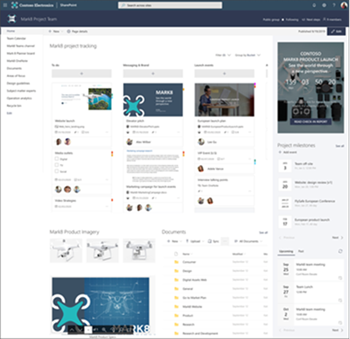
Objetivos de escenario:
-
Establecer un lugar unificado para las noticias del proyecto, la colaboración de equipo y la comunicación del proyecto
-
Habilitar formas más eficientes de comunicación mediante chat y videoconferencia en tiempo real
-
Unificar recursos de equipo como un calendario de grupo, una dirección de correo electrónico, OneNotey una herramienta de administración de tareas
-
Almacenar archivos y carpetas de forma segura en un lugar al que se pueda acceder de forma remota en cualquier dispositivo
Pasos para crear el sitio:
Planear el sitio: 1/2 día
Megan comienza con una lluvia de ideas con otro jefe de proyecto que ha creado un sitio similar en el pasado. Aprende que la mejor manera de iniciar su sitio de proyecto es pedir a su equipo comentarios sobre cómo prefieren comunicarse, colaborar y los tipos de características que serán más valiosas para el nuevo sitio de proyecto. Megan identifica las prioridades principales de sus equipos y empieza a recopilar documentos, imágenes y otro contenido.
Megan determina que un SharePoint de grupo se ajustará mejor a las necesidades de su equipo y proyecto. Sin embargo, SharePoint sitio de grupo no permite el chat en tiempo real a menos que integre Microsoft Teams. Megan trabaja junto con el SharePoint inquilino para asegurarse de que Microsoft Teams está disponible. Se entera de que su organización ya tiene permiso para usar Microsoft Teams y todo lo que necesita hacer es asegurarse de que su sitio de grupo está conectado a un grupo Office 365 grupo.
Ahora, Megan está listo para empezar a crear su Office 365 de proyecto conectado y el sitio de grupo.
Crear el sitio: 1/2 día
Megan crea un SharePoint de grupo, conecta el sitio a un grupo de Office 365 y crea un equipo de Microsoft conectado. Al conectarse al grupo, proporciona automáticamente a su equipo acceso a recursos compartidos como un calendario de grupo, OneNote,Planner y dirección de correo electrónico.
-
Con el elemento web Planner,el equipo puede realizar un seguimiento y compartir los detalles del progreso del proyecto
-
El elemento web Noticias ayuda a comunicar las actualizaciones e hitos del proyecto a la organización
-
El equipo tiene fácil acceso a la disponibilidad de los demás mediante el elemento web Calendario de grupo
-
Con el elemento web Vínculos rápidos,los vínculos internos usados con frecuencia se resaltan para facilitar el acceso
-
La integración de equipos de Microsoft permite nuevas formas de comunicarse y colaborar con chat en tiempo real,videoconferencias, opciones para grabar reuniones y almacenar recursos compartidos en el sitio de SharePoint grupo
Administrar el sitio: en curso
-
Semanalmente, Megan publica actualizaciones de estado del proyecto en forma de publicaciones de noticias que se pueden buscar, mostrar en el elemento web Noticias y publicarse automáticamente en el canal Teams web
-
Megan revisa el sitio de grupo semimesalmente para asegurarse de que las fechas límite del proyecto y las noticias están actualizadas
-
Cuando se inicie el proyecto, Megan planea revisar partes del contenido y elementos web del sitio para ajustarse al nuevo ritmo de negocio de soporte del producto
-
Mensualmente, Megan hospeda las sesiones de preguntas y respuestas en directo&A hospedadas por Microsoft Streamy se sincronizan automáticamente con la pestaña Transmisión en el Teams canal
Resultados:
-
Permite a los miembros del equipo mantenerse conectados en actualizaciones clave y extender conversaciones a través de chat persistente y videoconferencia
-
Aumento de la productividad del equipo al permitir que los miembros del equipo colaboren en el contenido Teams o SharePoint lugar donde puedan estar trabajando
-
Se ha reducido el volumen de reuniones y correo electrónico antes del inicio del sitio de grupo aumentando el conocimiento de la información
-
Habilitado a los miembros del equipo remoto para que trabajen de forma más eficaz
Más inspiración para la creación de sitios:
Aplicar y personalizar plantillas SharePoint sitio
Tutoriales guiados: Creación de sitios
Microsoft 365 de productividad
Aprendizaje para áreas de trabajo modernas
Microsoft Tech Community: impulsar la adopción







